Cara menghitung persentase kesalahan di excel (dengan contoh)
Persentase kesalahan adalah perbedaan antara nilai yang diukur dan nilai yang diketahui atau diterima.
Anda dapat menggunakan rumus berikut untuk menghitung persentase kesalahan:
Persentase kesalahan = |(nilai diketahui – nilai terukur) / nilai diketahui| *100
Semakin besar persentase kesalahannya, semakin besar perbedaan antara nilai terukur dan nilai yang diketahui.
Sebagai contoh, misalkan tinggi sebuah pohon tepat 30 kaki, namun Anda mengukurnya sendiri dan melaporkan bahwa tingginya 29,4 kaki.
Persentase kesalahan pengukuran Anda akan dihitung sebagai berikut:
- Persentase kesalahan = |(nilai diketahui – nilai terukur) / nilai diketahui| *100
- Persentase kesalahan = |(30 – 29,4) / 30| *100
- Persentase kesalahan = 0,02 * 100
- Persentase kesalahan = 2%
Persentase kesalahan antara tinggi pohon yang diketahui dan tinggi pohon yang diukur adalah 2% .
Contoh berikut memperlihatkan cara menggunakan rumus di Excel untuk menghitung persentase kesalahan.
Contoh: Menghitung Persentase Kesalahan di Excel
Untuk menghitung persentase kesalahan di Excel, Anda harus memasukkan nilai yang diketahui di satu sel dan nilai terukur di sel lain.
Misalnya, kita akan mengetikkan tinggi badan kita yang diketahui yaitu 30 ke dalam sel A2 dan tinggi badan terukur kita sebesar 29,4 ke dalam sel B2 :

Kita kemudian dapat mengetikkan rumus berikut ke dalam sel C2 untuk menghitung persentase kesalahan pengukuran kita:
=ABS(( A2 - B2 )/ A2 )*100
Tangkapan layar berikut menunjukkan cara menggunakan rumus ini dalam praktik:
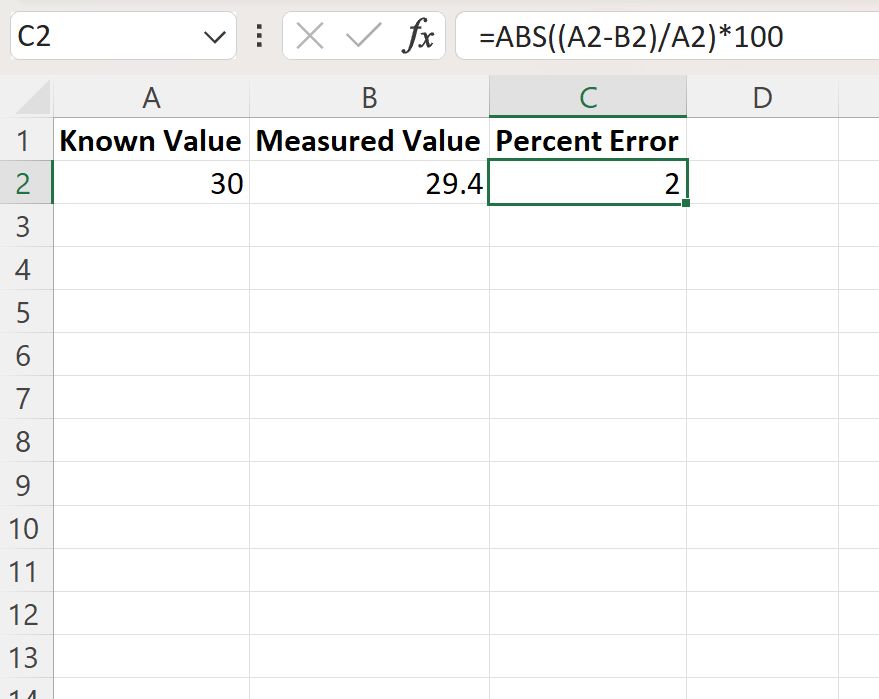
Rumusnya mengembalikan 2 , yang memberi tahu kita bahwa persentase kesalahan antara nilai yang diketahui dan nilai yang diukur adalah 2% .
Jika Anda ingin menampilkan simbol persentase pada hasilnya, Anda bisa memasukkan rumus berikut di sel C2 :
=ABS(( A2 - B2 )/ A2 )*100
Ini akan mengembalikan 0,02 :

Anda kemudian dapat memilih sel C2 , lalu klik menu tarik-turun Format Angka di grup Angka pada tab Beranda di sepanjang pita atas, lalu klik Persentase :

Ini akan menampilkan hasil rumus sebagai persentase:

Sumber daya tambahan
Tutorial berikut menjelaskan cara melakukan operasi umum lainnya di Excel:
Cara menemukan 10% nilai teratas di kolom Excel
Cara Menghitung Persentase Kumulatif di Excel
Cara mengalikan kolom dengan persentase di excel